
Microsoft Edge 138: Windows 11 ユーザー向けの限定的な Mica サポート
Microsoft Edge 138のリリースは、Mica素材の美しさを高く評価しているWindows 11ユーザーにとって残念な変更をもたらしました。このアップデートでは、タブストリップやコンテキストメニューなど、様々なユーザーインターフェース要素にMicaを適用するオプションが削除され、見た目がかなり物足りなくなっています。一部のユーザーからは、Edgeの現在の外観が見苦しいと批判さえされています。とはいえ、明るい兆しもあります。ユーザーは引き続き、限定的ではありますが、Micaの有効化を試みることができます。
Microsoft EdgeでMicaを有効にする方法
「タイトルバーとツールバーにWindows 11の視覚効果を表示する」オプションは 内で引き続きアクセスできますがedge://flags、現在オンにしても効果がありません。Mica を再導入するための手順は以下のとおりです。
- [設定] > [システムとパフォーマンス] > [システム]にアクセスし、スタートアップブーストが有効になっている場合は無効にします。
- Microsoft Edge ブラウザを閉じます。
- Microsoft Edge のショートカットを右クリックし、[プロパティ]を選択します。
- [パス] ボックスにスペースを挿入し、コマンド–enable-features=Windows11MicaTitlebarを追加します。
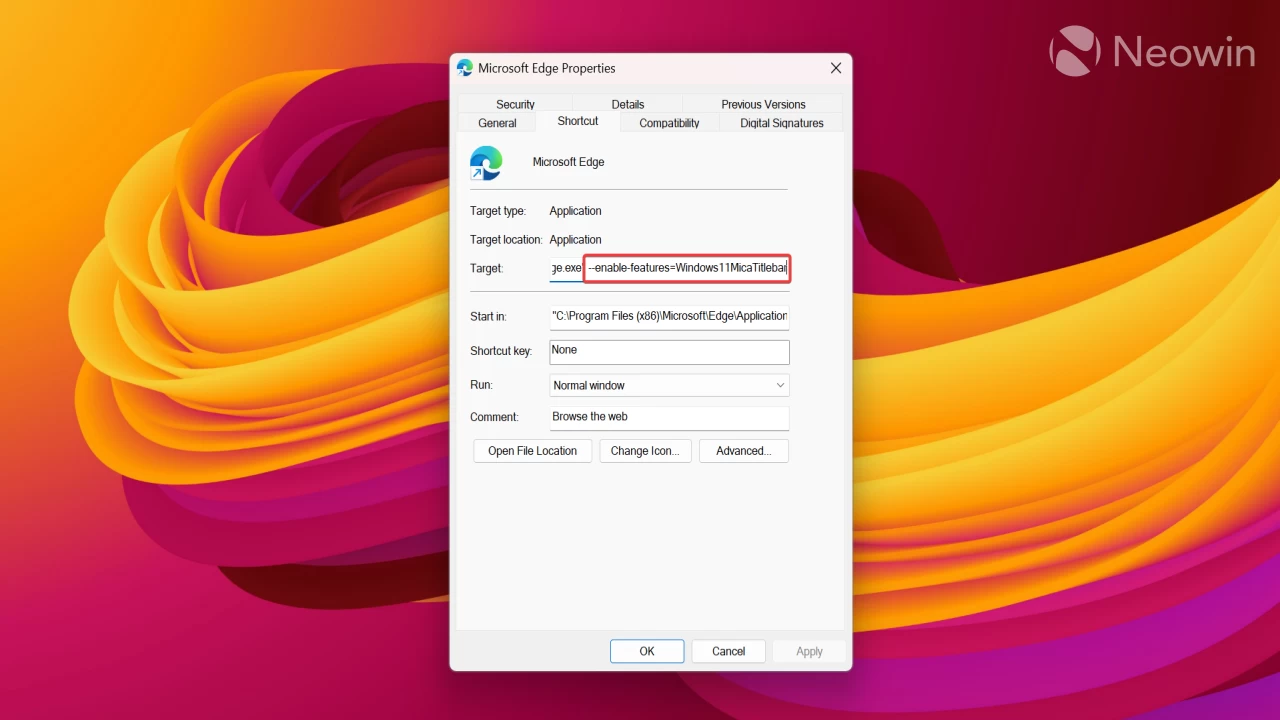
- [OK]をクリックして変更を保存し、ブラウザを再起動します。
Mica実装の制限
この回避策は包括的なものではなく、タブストリップのMicaサポートを部分的にしか提供していないことにご注意ください。これは、このコマンドがChromiumに含まれていた初期のMica実装(これは以前統合されていました)を利用しているためです。GoogleはChromeでMicaの実装を検討していますが、幅広いユーザーベース向けにはデフォルトで無効になっています。このデザイン要素に憧れている方は、この方法で部分的にMicaを復元できます。ただし、現状ではこの解決策では完璧な状態には達していません。
垂直タブとマイカ:ダメ
垂直タブを好むユーザーは、このトリックが複雑化を招く可能性があることに注意する必要があります。「Windows11MicaTitlebar」機能を垂直タブと組み合わせると、特にタイトルバーが無効になっている場合は、インターフェースが混乱する可能性があります。
コミュニティのさらなる洞察を求める場合は、 Redditの会話をご覧ください。




コメントを残す